5 Tips Wajib untuk Pengguna Android
Banyak hal yang bisa di lakukan oleh pengguna Android agar memudahkan segala hal yang di lakukan. Misal saja menggunakan Launcher untuk memperindah tampilan Smartphone. Selain itu penggunaan notifikasi LED, Gesture Control, dan lain - lain.
Di antara berbagai pengaturan yang bisa dikulik pada Android, beberapa hal ini mungkin perlu kamu coba.
iklan
1. Hemat Data menggunakan Chrome
Android memiliki Browser bawaan dari Google, yaitu Chrome. Namun, taukah kamu bahwa Chrome memiliki pengaturan yang dapat meminimalisasi penggunaan data...?
Dengan pengaturan ini penggunaan data bisa di kurangi hingga 30% sebulan. Caranya cukup mudah, kamu hanya tinggal membuka Browser Chrome kemudian masuk ke menu setting dan pilih Data Saver. Jangan lupa untuk mengaktifkannya dengan cara menghidupkannya ( Pilih ON ) pada pengaturan Data Saver.
Tak hanya itu, kamu juga bisa meminimalisasi penggunaan data dengan mengaktifkan WiFi saat tampilan ponsel Off.
Dengan melakukan hal ini, kamu tak hanya bisa mengunduh sesuatu saat display ponsel sedang Off, tetapi ponsel tetap terhubunng dengan WiFi.
2. Aktifkan Google Now On Tap
Google Now On Tap di perkenalkan pertama kali pada Android 6.0 Marshmallow. Fitur ini menghadirkan informasi kontekstual di layar ponsel, sehingga memungkinkan kamu untuk mencari informasi tanpa harus melakukan pencarian manual.
Sayangnya, OS Android mu harus Marshmallow alias Android 6.0. Untuk mengaktifkan Google Now On Tap, pili Setting kemudian pilih Google, dan pilih Search & Now. Kamu bisa memilih untuk mengaktifkan ( ON ) atau menonaktifkannya ( OFF ).
3. Optimisasi Daya
Tak peduli versi Android apapun yang kamu gunakan, kamu tetap bisa mengoptimasi daya. Cara pertama yang bisa di lakukan adalah menonaktifkan " Ambient Display " atau " Adaptive Brightness ".
Pengaturan ini dapat mengubah Brightness atau kecerahan layar ponsel bedasarkan kondisi cahaya sekitar. Untuk meminimalisasi daya, pastikan untuk mengatur level Brightness serendah mungkin.
Tak hanya itu, beberapa UI Android terbaru telah menghadirkan mode hemat baterai ( Battery saving mode ), yaitu sesuai dengan kebutuhan.
4. Android Device Manager
Android Device Manager merupakan alat untuk melacak ponsel yang hilang. Dari jarak jauh, Android Device Managerbisa mengunci ponsel, membuatnya berdering dan menghapus konten - konten yang ada di dalamnya.
Kamu dapat menemukan Android Device Managerdi aplikasi Google Setting, di bawah Security. Kamu bisa menggunakan fitur ini untuk mengecek lokasi ponsel atau menghapus konten yang ada di dalamnya.
Caranya dengan pilih Setting, masuk ke Security, kemudian pilih Device Administrator lalu mengecek kotak yang ada di sebelah Android Device Manage.
5. Lock Screen Security
Guna memaksimalkan keamanan pada Smartphone Android kamu, ada baiknya mengaktifkan Lock Screen Security. Pengaturan ini mungkin telah banyak di gunakan, tapi tak jarang juga pengguna yang membiarkan perangkatnya tanpa pengaturan keamanan.
Padahal, jika ponsel tertinggal atau dicuri, pengaturan semacam ini bisa melindungi berbagai data pada Smartphone Android kamu.
Ada dua ( 2 ) pilihan untuk pengamanan Lock Screen Security, yaitu menggunakan PIN ataupun Pola. Untuk mengaturnya, masuk ke menu Setting, pilih Security, kemudian pilih Lock Screen.
Pada beberapa perangkat, kamu bisa memilih Setting dan kemudian masuk ke pilihan Lock Screen guna mengatur tipe pengamanan yang kamu inginkan.



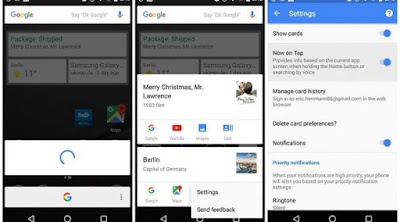
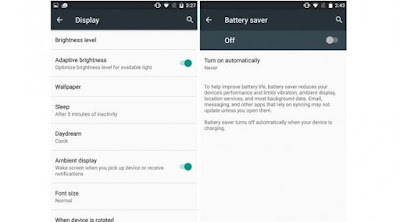
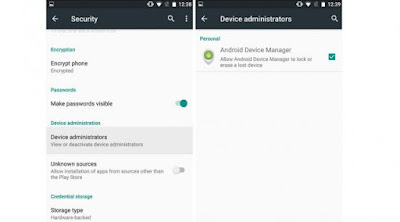

NO SPAM Comment!
EmoticonEmoticon